So sichern Sie eine WordPress-Site und stellen sie auf einem neuen Server wieder her
Veröffentlicht: 2024-03-26Das Sichern und Wiederherstellen Ihrer WordPress-Site mag entmutigend erscheinen, aber mit den richtigen Tools und Kenntnissen können Sie einen reibungslosen und sicheren Übergang durchführen. Ganz gleich, ob Sie auf eine robustere Hosting-Umgebung migrieren oder Ihre Website einfach vor Datenverlust schützen möchten: Es ist von unschätzbarem Wert, zu wissen, wie Sie Ihre WordPress-Website effektiv sichern und wiederherstellen.
Am Ende dieses Leitfadens kennen Sie nicht nur die Schritte zur erfolgreichen Migration Ihrer Website, sondern verstehen auch, wie wichtig es ist, regelmäßige Backups für die Langlebigkeit und Sicherheit Ihrer Online-Präsenz durchzuführen.
Können Sie eine WordPress-Site sichern und auf einem separaten Server wiederherstellen?
Die kurze Antwort lautet: Ja, Sie können eine WordPress-Site sichern und auf einem anderen Server wiederherstellen. Bei diesem Vorgang, der allgemein als Site-Migration bezeichnet wird, werden alle Daten Ihrer Site von einem Server auf einen anderen kopiert. Es ist eine wesentliche Fähigkeit für Website-Administratoren und kann mehreren Zwecken dienen, vom Upgrade auf einen besseren Hosting-Dienst bis hin zur Wiederherstellung nach einem Serverausfall oder Hack.
Das Sichern und Wiederherstellen einer WordPress-Site auf einem neuen Server ist mehr als nur das Kopieren von Dateien und Datenbanken. Es erfordert eine sorgfältige Planung und Ausführung, um sicherzustellen, dass alle Komponenten Ihrer Website – Beiträge, Seiten, Kommentare, Einstellungen, Themen und Plugins – korrekt und ohne Datenverlust oder Beschädigung übertragen werden. Darüber hinaus spielen Überlegungen wie Domainnamenänderungen und URL-Updates eine entscheidende Rolle für eine erfolgreiche Migration.
Die Komplexität dieser Aufgabe kann durch den Einsatz spezieller Backup-Tools deutlich reduziert werden. Plugins wie Jetpack VaultPress Backup, Teil der Jetpack-Toolsuite für WordPress, sollen diesen Prozess rationalisieren und Funktionen wie automatisierte Backups, einfache Wiederherstellung und sichere Datenübertragung bieten. Mit diesen Tools können selbst Personen mit mäßigen technischen Kenntnissen ihre WordPress-Site sicher sichern und auf einen neuen Server migrieren.
So sichern Sie WordPress für eine Servermigration
1. Installieren Sie ein Backup-Plugin wie VaultPress Backup
Der erste Schritt beim Sichern Ihrer WordPress-Site für eine Servermigration besteht darin, ein zuverlässiges Backup-Plugin auszuwählen und zu installieren. VaultPress Backup ist eine ausgezeichnete Wahl. Es ist so konzipiert, dass es sich nahtlos in WordPress integrieren lässt und automatisierte Echtzeit-Backups sowie eine Reihe von Funktionen bietet, die auf Benutzerfreundlichkeit und Sicherheit zugeschnitten sind.
Wenn Sie VaultPress Backup installieren, beginnt es automatisch mit der Speicherung Ihrer Site. Jede einzelne Aktion, die stattfindet, wird in Echtzeit kopiert, von aktualisierten Seiten und Beiträgen bis hin zu Käufen und Kontaktformular-Übermittlungen. Sie können bei Bedarf auch ein Backup herunterladen.
Der beste Teil? Diese Backups werden auf einem sicheren Server gespeichert, der von Ihrem Host getrennt ist. Wenn Ihr Hosting-Anbieter also jemals kompromittiert wird, sind Ihre Backups nicht gefährdet. Und wenn Ihre Website ausfällt, können Sie mit nur wenigen Klicks auf ein Backup zugreifen und es wiederherstellen.
2. Erwägen Sie eine Aktualisierung von WordPress
Bevor Sie Ihre Website verschieben, möchten Sie höchstwahrscheinlich den WordPress-Kern sowie Ihre Themes und Plugins aktualisieren. Dadurch wird sichergestellt, dass Ihre Website mit den neuesten und sichersten Softwareversionen ausgeführt wird. Außerdem verringert es das Risiko von Kompatibilitätsproblemen nach der Wiederherstellung Ihrer Site auf dem neuen Server.
Die Aktualisierung Ihrer Website-Komponenten kann direkt über das WordPress-Dashboard erfolgen. Sie sollten jedoch vor der Durchführung von Updates ein vorläufiges Backup erstellen, um sich vor unvorhergesehenen Fehlern zu schützen, die während des Update-Vorgangs auftreten könnten. Wenn Sie VaultPress Backup verwenden, können Sie diesen Schritt überspringen, da immer eine aktuelle Kopie Ihrer Website verfügbar ist.
3. Erstellen Sie Ihr Backup
Der nächste Schritt besteht darin, das Backup Ihrer Site zu erstellen. Auch hier gilt: Wenn Sie Jetpack VaultPress Backup verwenden, wurde dies bereits für Sie erledigt. Sie können dies sogar ganz überspringen und mit Schritt vier fortfahren.
Wenn Sie VaultPress Backup nicht verwenden, wird der Vorgang komplizierter. Für weitere Einzelheiten können Sie den Schritten in unserem Leitfaden zum Sichern Ihrer WordPress-Site folgen.
4. Richten Sie WordPress auf dem neuen Server ein
Sobald Ihr Backup fertig ist, besteht der nächste Schritt darin, WordPress auf Ihrem neuen Server einzurichten. Dazu gehört die Installation von WordPress, was normalerweise über das Control Panel Ihres Hosting-Anbieters erfolgen kann. Dies variiert je nach Hosting-Anbieter, den Sie verwenden. Hier finden Sie jedoch einige Anweisungen für gängige Optionen:
- Bluehost
- DreamHost
- InMotion-Hosting
5. Importieren Sie das Backup auf den neuen Server
Wenn Sie das Jetpack VaultPress-Backup-Plugin verwenden, müssen Sie lediglich die folgenden Schritte ausführen:
1. Besuchen Sie cloud.jetpack.com und wählen Sie auf der linken Seite VaultPress Backup aus.
2. Klicken Sie oben rechts auf die Schaltfläche „Site kopieren“ .
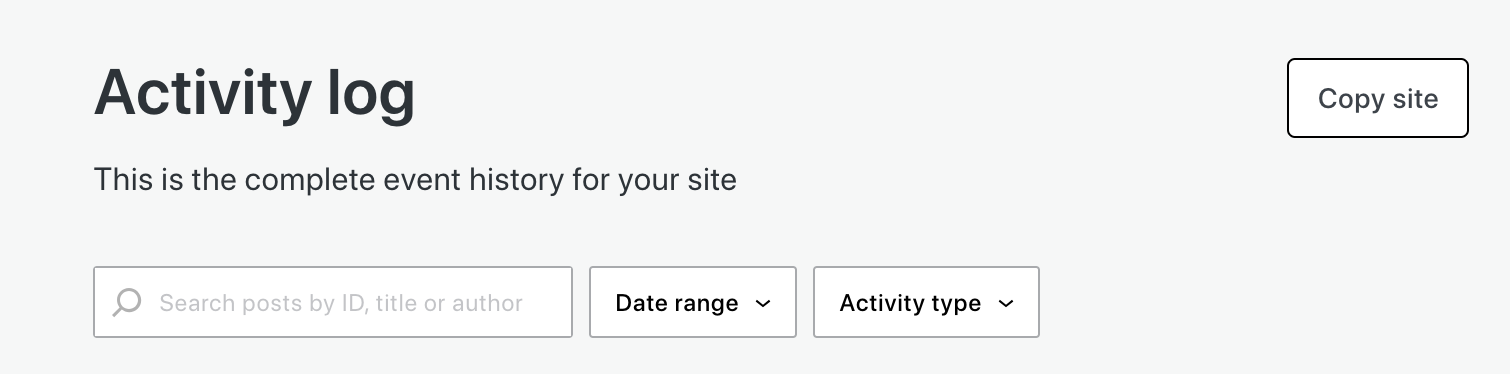
3. Geben Sie im angezeigten Fenster die Informationen zu Ihrem neuen Server ein. Erfahren Sie mehr darüber, wie Sie diese Informationen finden.
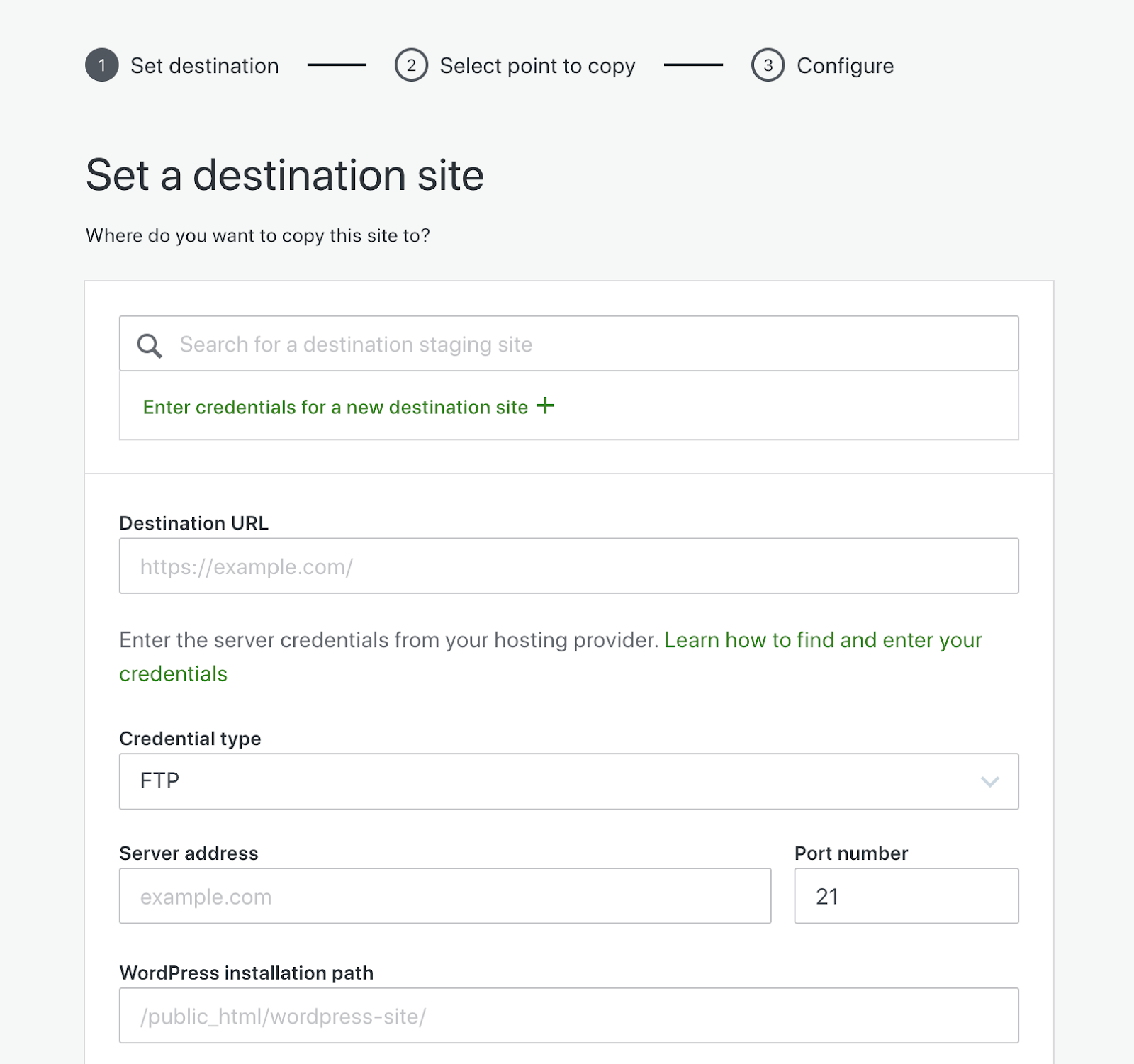
Jetpack testet die Verbindung und klickt, wenn alles in Ordnung ist, auf Weiter.
4. Wählen Sie „Vom letzten Punkt klonen“ aus, um die neueste Sicherung wiederherzustellen. Alternativ können Sie mithilfe des Aktivitätsprotokolls eine Wiederherstellung ab einem bestimmten Zeitpunkt durchführen. Anschließend können Sie den Inhalt auswählen, den Sie wiederherstellen möchten. Wenn Sie auf einen neuen Server wechseln, möchten Sie fast immer den gesamten Inhalt haben. Wenn Sie fertig sind, klicken Sie auf Konfiguration bestätigen und anschließend auf Ja, fortfahren. Jetpack wird Sie informieren, sobald der Umzug abgeschlossen ist.
Wenn Sie nun ein anderes Tool oder einen anderen Prozess verwenden, werden die Dinge wahrscheinlich etwas komplizierter. Ausführliche Informationen finden Sie in unserem Leitfaden zur Migration Ihrer WordPress-Site.
6. Nehmen Sie Konfigurationsänderungen vor und testen, testen, testen
Sobald der Umzug abgeschlossen ist, müssen Sie Ihren Domainnamen auf den neuen Server verweisen. Wenn Sie eine andere URL verwenden, müssen Sie auch die Links auf Ihrer gesamten Website aktualisieren.
Es ist außerdem wichtig, Ihre Website gründlich zu überprüfen, um sicherzustellen, dass alles ordnungsgemäß funktioniert. Achten Sie besonders auf Links, Bilder und Plugin-Funktionalität.
Wenn Sie diese Schritte befolgen, können Sie Ihre WordPress-Site sicher auf einem neuen Server sichern und wiederherstellen und so einen nahtlosen Übergang mit minimalen Ausfallzeiten gewährleisten. VaultPress Backup zeichnet sich in diesem Prozess als zuverlässiges und effizientes Tool aus, das Sicherheit und Sicherheit für Ihre Online-Präsenz bietet.
Warum sollte immer ein Backup-Plugin installiert sein?
Datensicherheit
Die Datensicherheit ist unabhängig von der Art der Website, die Sie betreiben, von entscheidender Bedeutung. Ein Backup-Plugin wie VaultPress Backup bietet eine robuste Verteidigungslinie gegen Datenverlust. Ob durch versehentliches Löschen, ein fehlerhaftes Update oder einen böswilligen Angriff – das Risiko, wichtige Daten zu verlieren, besteht immer. Regelmäßige Backups stellen sicher, dass Ihre Daten repliziert und sicher gespeichert werden. So können Sie Ihre Website im schlimmsten Fall schnell und einfach wieder in den voll funktionsfähigen Zustand versetzen.

Notfallwiederherstellung
Sowohl natürliche als auch digitale Katastrophen können unerwartet eintreten. In solchen Szenarien ist die kontinuierliche Ausführung eines Backup-Plugins im Hintergrund so, als ob Sie eine Versicherungspolice für Ihre Website hätten. VaultPress Backup bietet eine zuverlässige Disaster-Recovery-Lösung durch die Pflege aktueller Backups. Dadurch wird sichergestellt, dass Sie unabhängig von der Situation über eine aktuelle Version Ihrer Website verfügen, die jederzeit wiederhergestellt werden kann.
Seelenfrieden
Der Betrieb einer Website oder eines Online-Geschäfts erfordert viel. Von der Erstellung von Beiträgen und der Aktualisierung von Seiten bis hin zur Beantwortung von Anfragen und der Generierung von Verkäufen kann Ihre To-Do-Liste endlos erscheinen. Das Letzte, was Sie wollen, ist, sich Gedanken über die Sicherheit Ihrer digitalen Präsenz zu machen.
Die Verwendung eines Backup-Plugins wie VaultPress Backup bietet Sicherheit. Wenn Sie wissen, dass die Daten Ihrer Website automatisch gesichert werden, können Sie sich keine Sorgen mehr machen, Inhalte zu verlieren oder Ihren Ruf zu schädigen. Diese Sicherheit ist für Website-Besitzer von unschätzbarem Wert, denn sie ermöglicht es Ihnen, sich auf andere Aspekte Ihrer Website und Ihres Unternehmens zu konzentrieren.
Effizientes Zeit- und Ressourcenmanagement
Das manuelle Sichern einer Website kann zeitaufwändig und ressourcenintensiv sein. Eine automatisierte Backup-Lösung wie VaultPress Backup spart Zeit und Ressourcen, indem sie den Backup-Prozess im Hintergrund abwickelt.
Dadurch wird sichergestellt, dass regelmäßig Backups erstellt werden, ohne dass manuelle Arbeiten Ihrerseits erforderlich sind. So werden wertvolle Zeit und Ressourcen frei, die besser in anderen Bereichen Ihres Unternehmens oder Ihrer Website genutzt werden können.
Schnellere Site-Migration
Die Migration einer Website kann eine komplexe Aufgabe sein, aber ein Backup-Plugin wie VaultPress Backup reduziert den Aufwand und den Zeitaufwand erheblich. Mit dem Plugin können Sie Ihre gesamte Website sichern und bei Bedarf schnell auf einem neuen Server wiederherstellen.
Die wichtigsten Vorteile von VaultPress Backup
1. Automatisierte Echtzeit-Backups
VaultPress Backup zeichnet sich durch seine automatisierten Echtzeit-Backup-Funktionen aus. Dies bedeutet, dass jede an Ihrer Website vorgenommene Änderung sofort gesichert wird, sodass Ihre neuesten Inhalte, Einstellungen und Konfigurationen immer sicher sind.
Egal, ob Sie eine persönliche Website, einen Blog, einen E-Commerce-Shop oder eine andere Art von digitalem Geschäft betreiben, Sie müssen sich nie Sorgen machen, dass auch nur eine einzige Information verloren geht.
2. Extrem sichere Offsite-Speicherung und Verschlüsselung
Das Plugin nutzt hochsicheren Offsite-Speicher, um Ihre Backups sicher aufzubewahren. Dieser Ansatz bedeutet, dass Ihre Daten an einem von Ihrem Server getrennten Ort gespeichert werden, was einen zusätzlichen Schutz vor serverbezogenen Problemen bietet. Darüber hinaus verschlüsselt VaultPress Backup Ihre Daten während der Übertragung und Speicherung und bietet so ein hohes Maß an Schutz vor unbefugtem Zugriff und Cyber-Bedrohungen.
3. Ein Ein-Klick-Wiederherstellungsprozess
Sollte es erforderlich sein, Ihre Website wiederherzustellen, vereinfacht VaultPress Backup den Vorgang mit der Ein-Klick-Wiederherstellungsfunktion. Mit dieser Funktionalität können Sie den vorherigen Zustand Ihrer Website schnell und einfach wiederherstellen, basierend auf einem bestimmten Zeitpunkt oder einer bestimmten Aktion. Dies kann in Szenarien wie dem versehentlichen Löschen von Daten oder der Beschädigung einer Website äußerst nützlich sein, da es eine schnelle Rückkehr zum Normalbetrieb mit minimalen Ausfallzeiten ermöglicht.
4. Kostengünstige Preisoptionen
VaultPress Backup bietet kostengünstige Preisoptionen und macht es einem breiten Benutzerspektrum zugänglich, von einzelnen Bloggern bis hin zu großen Unternehmen. Die Preisstruktur des Plugins ist so konzipiert, dass es erschwinglich ist und gleichzeitig umfassende Backup- und Sicherheitsfunktionen bietet, um sicherzustellen, dass Benutzer einen Gegenwert für ihre Investition erhalten.
5. Von führenden WordPress-Experten erstellt
VaultPress Backup wurde von einem Team führender WordPress-Experten entwickelt und basiert auf einem umfassenden Verständnis der Plattform. Dadurch wird sichergestellt, dass das Plugin nicht nur robust und zuverlässig ist, sondern auch für WordPress optimiert ist und eine nahtlose Integration und Kompatibilität mit einer Vielzahl von Themes und Plugins bietet.
6. Kompatibilität mit WordPress und dem Jetpack Security-Ökosystem
Das VaultPress Backup-Plugin ist vollständig mit WordPress kompatibel und lässt sich reibungslos in das Jetpack Security-Ökosystem integrieren. Diese Kompatibilität stellt sicher, dass es im Einklang mit anderen Jetpack-Plugins funktioniert, wenn Sie Ihr eigenes benutzerdefiniertes Setup konfigurieren möchten.
VaultPress Backup ist auch mit einem Sicherheits- oder Komplettplan für das Jetpack-Plugin verfügbar. Wenn Sie sich für eines davon entscheiden, erhalten Sie sofortigen Zugriff auf eine größere Auswahl an Sicherheits- und Leistungstools in einem einzigen Plugin. Jetpack bietet eine umfassende Lösung zur Aufrechterhaltung der Gesundheit und Sicherheit Ihrer WordPress-Site.
Dank der Ausfallzeitüberwachungsfunktion von Jetpack erhalten Sie möglicherweise eine Benachrichtigung, dass Ihre Website nicht verfügbar ist. Sie können sich dann sofort in das WordPress-Aktivitätsprotokoll von Jetpack einloggen, um den genauen Zeitpunkt zu ermitteln, zu dem die Website ausgefallen ist, und diese Informationen verwenden, um die Ursache zu ermitteln.
Nehmen wir an, dass ein Plugin aktualisiert wurde und einen Konflikt verursacht hat. Suchen Sie diese Aktion im Aktivitätsprotokoll und klicken Sie dann auf ein paar einfache Schaltflächen, um Ihre Website auf den genauen Stand vor dem Update zurückzusetzen. Alles funktioniert reibungslos, damit Ihre Website effizient läuft.
VaultPress Backup ist nur der Anfang
VaultPress Backup ist zwar eine herausragende Lösung für die Sicherung und Wiederherstellung von WordPress-Sites, stellt jedoch nur einen Aspekt eines breiteren, umfassenderen Ansatzes für die Website-Verwaltung und -Sicherheit dar. Es ist ein integraler Bestandteil von Jetpack Security, einer umfassenden Sicherheitslösung, die auf WordPress-Sites zugeschnitten ist.
Jetpack Security geht über Backups hinaus und bietet eine Reihe von Tools zum Schutz, zur Verbesserung und zur Verwaltung Ihrer WordPress-Site. Dazu gehören eine Webanwendungs-Firewall, Malware-Scans und Spam-Schutz, die gemeinsam dazu dienen, Ihre Website vor einer Vielzahl von Online-Bedrohungen zu schützen.
Darüber hinaus bietet die 30-Tage-Aktivitätsprotokollfunktion eine detaillierte Aufzeichnung aller auf Ihrer Website durchgeführten Aktionen, sodass Sie die Aktivitäten Ihrer Website genauer und transparenter überwachen und verwalten können.
Erfahren Sie mehr über Jetpack Security und entdecken Sie, wie seine Funktionen, einschließlich VaultPress Backup, die Sicherheit und Leistung Ihrer WordPress-Site erhöhen können.
